YouTube Music이 작동하지 않는 이유는 무엇인가요? 다음 해결책을 시도해 보세요.
마주쳤나요 YouTube 뮤직 기기에 문제가 있나요? 당신만 그런 게 아닙니다. 최근 몇 주 동안 앱이 다운된다는 신고가 웹에 넘쳐나고 있습니다. YouTube Music이 작동하지 않는 이유는 무엇입니까? 기기에서 YouTube Music을 사용할 수 없나요? YouTube Music에 문제가 발생하는 경우, YouTube Music을 다시 원활하게 실행할 수 있는 몇 가지 해결 방법이 있습니다.
컨텐츠 가이드 1. YouTube Music이 다운되었는지 확인하세요2. 인터넷 연결 확인3. 앱을 강제 종료하고 다시 시작합니다.4. 앱 업데이트 확인5. 앱 제거 및 재설치6. 시스템 업데이트 확인7. 충분한 저장 공간이 있는지 확인하세요8. 캐시 삭제9. 도움말 센터 방문 또는 YouTube 문의10. 다른 기기로 음악 전송결론
1. YouTube Music이 다운되었는지 확인하세요
YouTube Music이 작동하지 않는 문제가 당신만 겪는 게 아닐 수도 있습니다. 다른 기기에서 YouTube Music을 사용해 보고 제대로 작동하는지 확인해 보세요. 아니면 친구들에게 YouTube Music이 원활하게 실행되는지 물어보세요. 모든 사람이 서비스를 이용할 수 없다면 YouTube Music 측에 문제가 있다는 것을 알 수 있습니다.
YouTube Music에 문제가 있는지 확인하려면 공식팀에 문의하여 서비스 업데이트를 받으세요. 다음 링크도 방문하세요. Downdetector다양한 서비스 제공업체의 충돌 보고서를 집계하는 웹사이트로, YouTube Music 웹사이트나 앱이 현재 다운되었는지 확인할 수 있습니다.
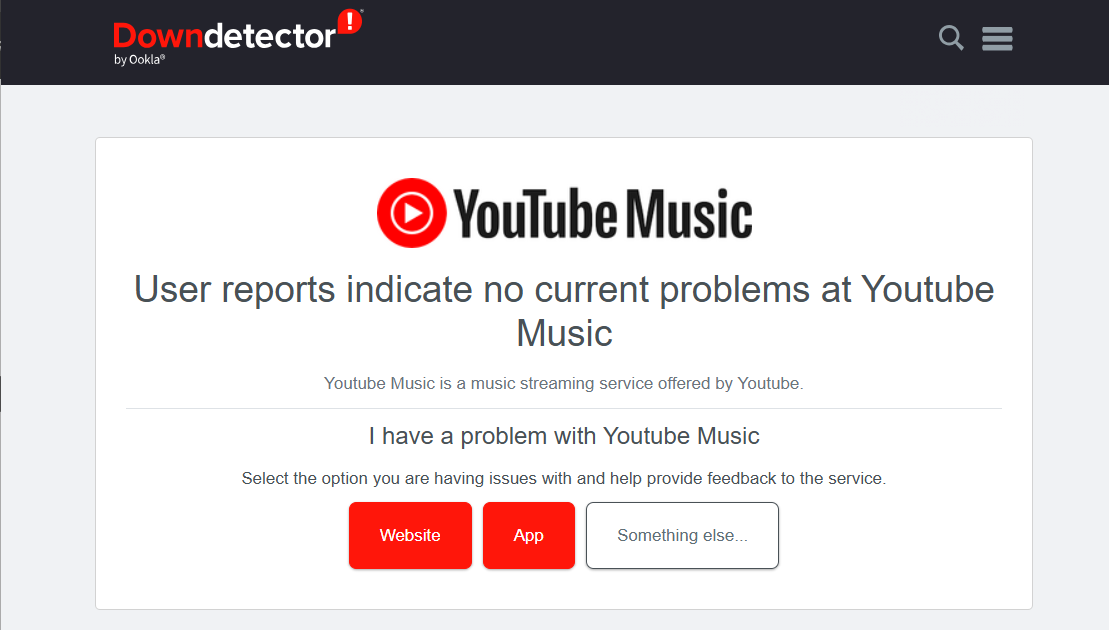
2. 인터넷 연결 확인
YouTube Music 상태가 정상인데 왜 작동하지 않나요? YouTube Music이 작동하지 않는 또 다른 이유는 인터넷 연결 문제일 수 있습니다. YouTube Music은 안정적인 인터넷 연결을 통해 콘텐츠를 로드하는 온라인 음악 스트리밍 서비스이므로, 이전에 다운로드한 곡이 아니라면 온라인 상태를 유지해야 합니다.
문제 해결을 시작하려면 먼저 Wi-Fi와 모바일 데이터를 전환하여 어느 쪽이 더 잘 작동하는지 확인하세요. 또한, 라우터를 다시 시작해 보세요. 인터넷 제공업체에 계정을 확인하고 모든 것이 제대로 작동하는지 확인하세요. 너무 바빠서 요금 납부를 잊을 수 없는 경우도 있습니다.

3. 앱을 강제로 종료하고 다시 시작하세요
YouTube Music이 작동하지 않는 문제를 어떻게 해결할 수 있나요? "껐다 켜기"는 기기의 앱을 포함하여 거의 모든 기기에서 작동합니다. Android 또는 iPhone에서 YouTube Music 앱을 완전히 종료했다가 다시 시작해 보세요. 앱을 다시 시작하면 모든 기능이 처음부터 다시 시작됩니다. 이렇게 하면 YouTube Music의 많은 문제를 해결할 수 있습니다. 그래도 문제가 해결되지 않으면 이 게시물의 다른 방법을 선택하세요.
4. 앱 업데이트 확인
YouTube Music이 작동하지 않는 이유는 무엇인가요? 앱이 최신 상태가 아니면 YouTube Music에서 노래가 재생되지 않을 수 있습니다. iOS 또는 macOS의 App Store나 Android의 Google Play Store에서 YouTube Music으로 이동하여 새 버전을 확인할 수 있습니다. 앱을 항상 최신 상태로 유지하는 것이 좋습니다.
5. 앱 제거 및 재설치
YouTube Music 앱을 제거하면 기기에서 이전 설정과 데이터가 모두 삭제됩니다. 다시 설치하면 최신 앱이 설치되어 다시 시작할 수 있습니다. 앱 스토어 또는 Google Play 스토어로 이동하여 앱을 제거했다가 다시 설치하세요. 하지만 YouTube Music에 다시 로그인해야 합니다. 그래도 문제가 해결되지 않으면 다음 해결 방법을 진행하세요.
6. 시스템 업데이트 확인
최신 버전의 앱을 설치한 후에도 YouTube Music이 작동하지 않는 이유는 무엇인가요? YouTube Music과의 호환성을 유지하려면 기기의 운영체제를 최신 상태로 유지해야 합니다. 시스템 업데이트는 얼마나 자주 확인하시나요? 기기의 소프트웨어 버전을 정기적으로 최신 상태로 유지하면 전반적인 환경을 개선할 수 있습니다. 최신 소프트웨어 버전은 성능 향상 및 버그 수정과 함께 제공되는 경우가 많기 때문입니다. YouTube Music 관련 문제도 해결될 가능성이 있습니다.
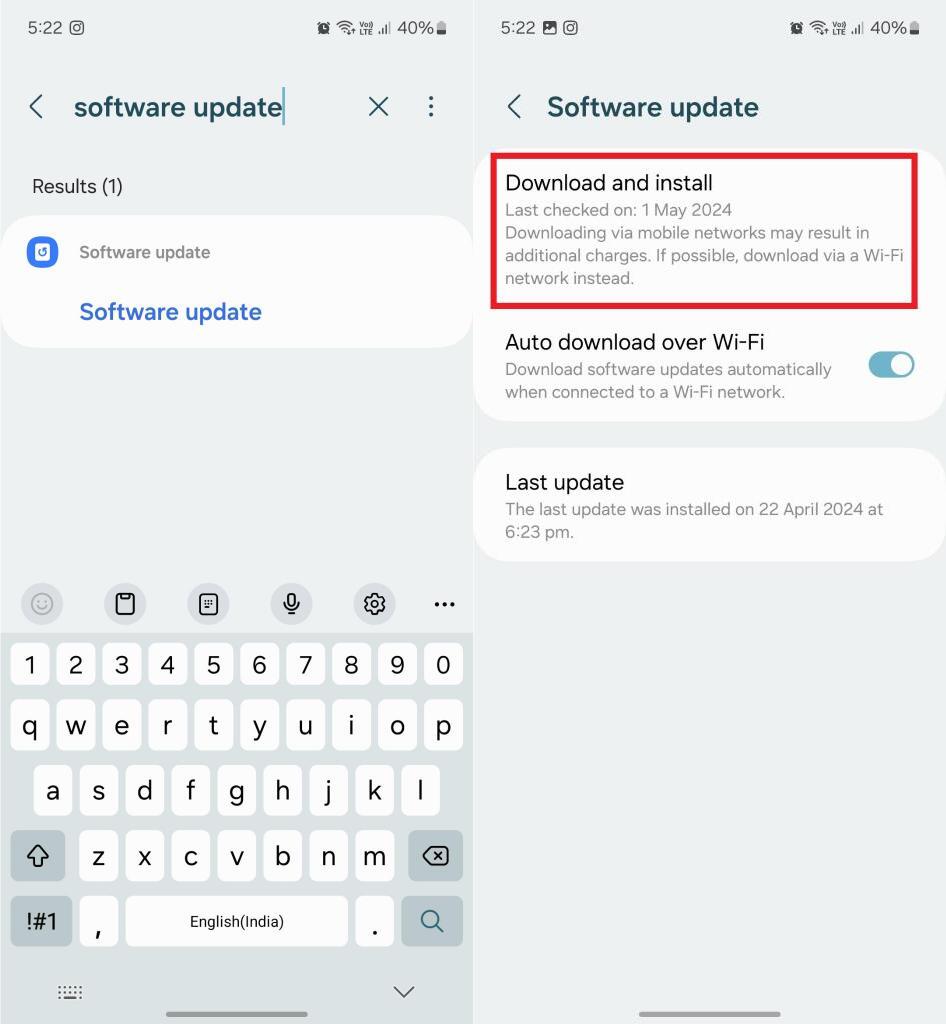
7. 충분한 저장 공간이 있는지 확인하세요
스마트폰 저장 공간이 얼마나 되는지 확인해 보셨나요? 기기에 사진, 노래, 동영상이 너무 많아서 저장 공간이 부족해지기 쉽습니다. 스마트폰이 거의 꽉 찼는데 YouTube Music에서 노래가 재생되지 않는다면, 사진을 몇 장 지우거나 앱 한두 개를 삭제한 후 YouTube Music을 다시 사용해 보세요.
8. 캐시 삭제
YouTube Music이 작동하지 않는 이유는 무엇인가요? 쓸모없는 캐시를 정기적으로 삭제하지 않으면 과부하된 앱이 제대로 작동하지 않습니다. YouTube Music은 서비스를 통해 노래를 제대로 스트리밍하기 위해 최소 220MB의 저장 공간을 권장합니다. 또한 앱 사용량이 증가할수록 앱이 차지하는 메모리도 점점 더 많아집니다. YouTube Music 캐시 파일 지우기 휴대전화를 정기적으로 사용하면 잠재적인 충돌을 방지하는 데 도움이 됩니다.

9. 도움말 센터 방문 또는 YouTube에 문의
위의 모든 방법을 시도했지만 문제가 지속되면 YouTube Music 고객센터를 방문해 보세요. 고객센터에서 원하는 정보를 찾을 수 없는 경우, 고객센터에 문제를 게시하면 커뮤니티 회원들로부터 답변을 받으실 수 있습니다.
10. 다른 기기로 음악 전송
YouTube Music은 항상 버그나 오류가 발생하여 예상대로 작동하지 않습니다. 대부분의 음악 서비스에서 이러한 상황을 흔히 겪게 됩니다. 위에서 언급한 방법들이 효과가 없다면 음악을 다운로드한 후 다른 미디어 플레이어로 옮겨 스트리밍해 보세요. 이렇게 하면 YouTube Music이 작동하지 않는 이유를 찾아 헤매거나 수정하는 데 시간을 낭비할 필요가 없습니다.
그러나, YouTube Music 노래 다운로드 기기에서 YouTube Music Premium으로 업그레이드해야 합니다. 또한, 다운로드한 음악은 DRM으로 암호화되어 있기 때문에 해당 앱에서만 오프라인으로 재생할 수 있습니다. 다른 기기에서는 YouTube Music 노래를 재생할 수 없습니다. 따라서 안정적이고 효율적인 타사 변환 도구의 도움이 필요합니다. YouTube Music Premium을 강력 추천합니다. AMusicSoft YouTube 음악 변환기YouTube Music의 모든 노래, 앨범, 재생목록 또는 팟캐스트를 DRM 없는 MP3, WAV, AAC, AIFF, FLAC 또는 ALAC 형식으로 컴퓨터에 저장할 수 있는 놀라운 변환기입니다. YouTube Music 앱이 없어도 어디서든 음악을 재생할 수 있습니다.
AMusicSoft YouTube Music Converter는 사용자에게 35배 빠른 변환 속도와 일괄 변환 기능을 제공할 뿐만 아니라, 사용자가 원하는 출력 매개변수를 직접 설정할 수 있도록 지원합니다. 변환 후에도 원본 음질을 유지하므로 음질 저하에 대해 걱정할 필요가 없습니다. 게다가 YouTube Music Premium 사용자가 아니더라도 이 앱을 사용하여 음악을 변환하고 다운로드할 수 있습니다. 이제 다른 기기에서 재생할 수 있도록 YouTube Music을 MP3로 다운로드하고 변환하는 방법을 보여드리겠습니다.
1 단계 AMusicSoft YouTube Music Converter를 다운로드하고 실행하세요.
2 단계 AMusicSoft YouTube Music Converter에는 YouTube Music 웹 플레이어가 내장되어 있습니다. YouTube Music 무료 또는 프리미엄 계정으로 로그인하면 브라우저에서 YouTube Music 웹사이트에 직접 접속한 것과 동일한 인터페이스를 볼 수 있습니다. 좋아하는 노래나 재생목록을 선택하고 "+" 버튼으로 드래그하세요.

3 단계 변환하기 전에 설정을 변경하십시오. 상단 모서리에서 음악 형식을 변경할 수 있으며 변환 페이지 하단에서 음악 폴더를 설정할 수 있습니다.

4 단계 "변환"을 클릭하면 선택한 음악을 변환할 수 있으며, "완료" 페이지에서 변환된 노래를 확인할 수 있습니다.

이제 노래에 DRM이 없으므로 원하는 기기에서 DRM 없는 YouTube Music 노래를 재생할 수 있습니다. 다른 기기에서 음악을 재생하면 YouTube Music 오류 수정에 소요되는 시간을 최소화하고 음악 감상에 최대한 많은 시간을 할애할 수 있습니다.
결론
위에 나열된 10가지 해결책을 통해 YouTube Music이 작동하지 않는 이유와 해결 방법을 알 수 있습니다. Spotify 경험을 더욱 확장하고 YouTube Music 관련 문제(재생 오류나 다운로드 문제 등) 없이 여러 기기에서 좋아하는 음악을 재생하고 싶다면 AMusicSoft YouTube Music Converter와 같은 도구를 사용해 보세요. 간단한 단계만으로 YouTube Music 노래를 일반 오디오 형식으로 변환할 수 있습니다. 아래 다운로드 버튼을 클릭하여 지금 바로 사용해 보세요.
사람들은 또한 읽습니다
로버트 패브리는 열렬한 블로거이며, 기술에 관심이 많은 열광자입니다. 그는 몇 가지 팁을 공유함으로써 여러분을 오염시킬 수도 있습니다. 그는 또한 음악에 대한 열정이 있으며, 이 주제에 대해 AMusicSoft에 글을 썼습니다.